크롬 북에서 카메라 앱으로 사진 또는 비디오를 찍는 방법

Google은 Chrome OS 용 카메라 앱을 개선하고 있습니다. 내장 카메라 앱을 사용하여 크롬 북을 사용하여 비디오 또는 사진을 찍어야하는 경우 다음과 같이하십시오.
당신이 기록하려는 시간이있을 수 있습니다크롬 북에서 카메라를 사용하여 사진을 찍거나 사진을 찍습니다. 그러나 최근까지 동영상을 찍는 기능은 Chrome OS의 기본 카메라 앱에 포함되지 않았습니다. 동영상의 경우 Play 스토어에서 타사 Android 앱을 사용해야합니다 (Chromebook에서 지원하는 경우). 그러나 구글은 내장 카메라 앱으로 비디오를 찍는 기능을 추가했다. 작동 방식은 다음과 같습니다.
크롬 북으로 사진 또는 비디오 촬영
시작하려면 런처 메뉴에서 카메라 앱을 열거 나 키보드에서 검색 버튼을 누르고 클릭합니다.
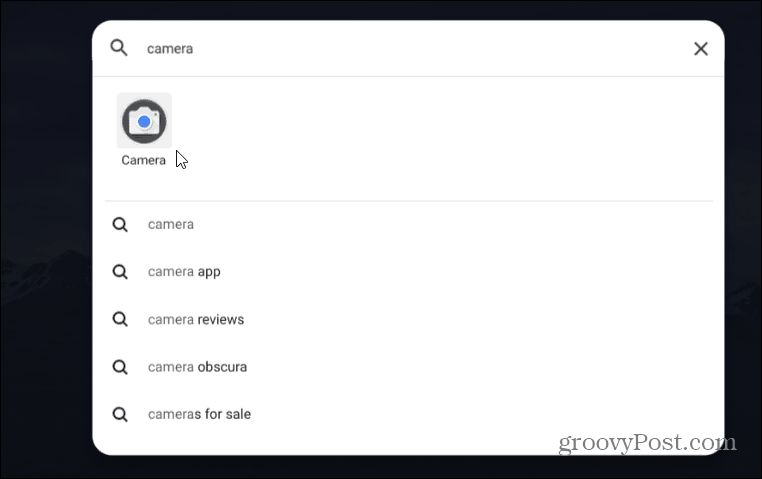
카메라 앱이 열리면 사진 또는 비디오 촬영간에 전환 할 수 있습니다. 사진을 찍거나 비디오를 녹화 할 준비가되면 녹화 버튼을 클릭하십시오.
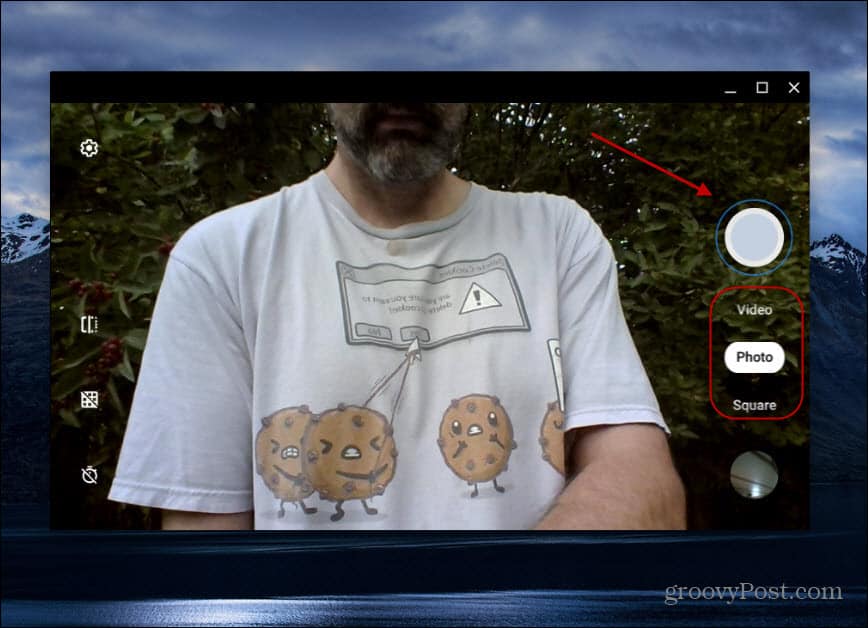
비디오 나 사진을 찍은 후에는카메라 앱에서 직접 보거나 파일 앱에서 찾을 수 있습니다. 카메라 앱에서 보려면 오른쪽 하단에서 가장 최근에 찍은 이미지의 축소판을 클릭하십시오. 갤러리 앱이 나타납니다. 거기서 비디오를 재생하거나 촬영 한 사진을 볼 수 있습니다.
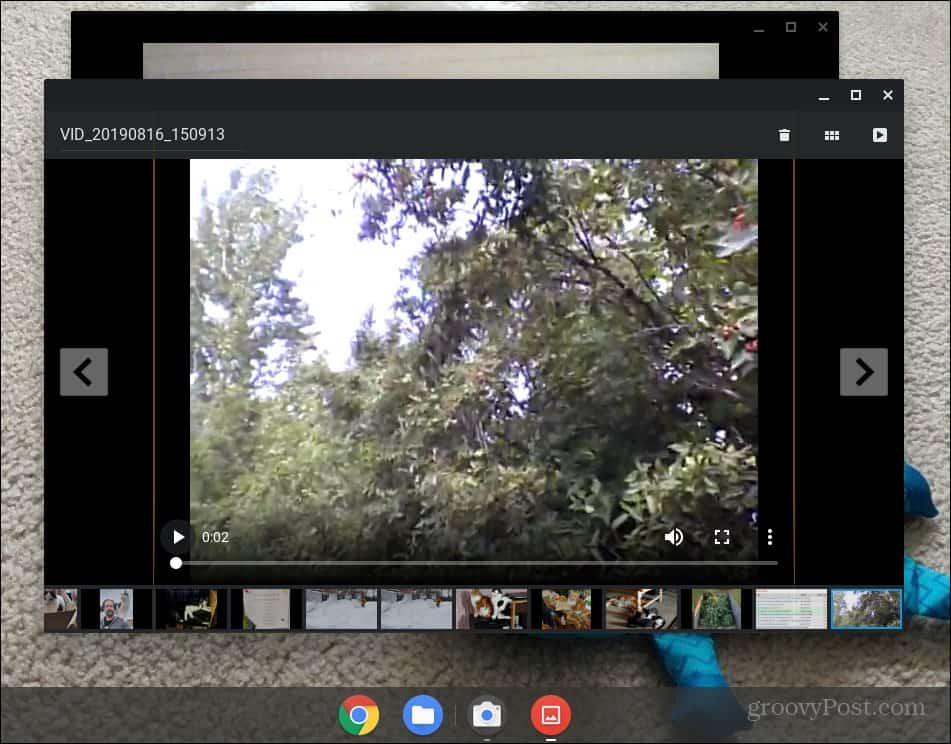
파일 앱에서 샷을 찾을 수도 있습니다. 내 파일> 다운로드. 카메라 앱을 사용하여 가장 최근에 촬영 한 사진이 모두 표시됩니다. 여기에서 비디오를 보거나 공유하거나 장치에서 삭제할 수 있습니다.

Chrome OS 76을 사용하면회사에서 카메라 앱을 업데이트했습니다. 새로운 인터페이스를 통해 촬영 모드를보다 쉽게 탐색 할 수 있습니다. Pixel Slate 및 기타 크롬 북의 세로 모드에서도 작동합니다.
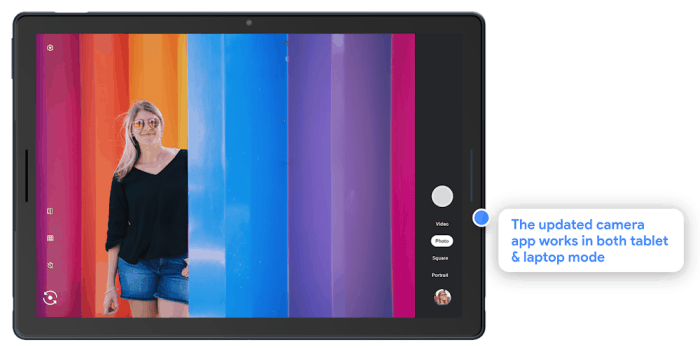
최근 업데이트로 비디오 및 사진 찍기크롬 북에서 카메라 앱을 사용하는 것이 다소 직관적이되었습니다. 휴대 전화에서 사진과 동영상을 찍는 것과 매우 비슷합니다. 실제로 Kindle Fire가 처음 나왔을 때 숨겨진 카메라 앱이 있었을 때를 상기시켜줍니다. 그러나 멋진 점은 구글이 더 나은 것을 만들기 위해 노력하고 있다는 것입니다.
저가 크롬 북은 그렇지 않습니다.가장 큰 내장 웹캠이 있습니다. 따라서 YouTube 시리즈를 제작하는 데 사용하지 않을 것입니다. 그러나 친구 나 가족에게 빠른 비디오를 보내거나 소셜 미디어 사이트에 게시하는 것이 좋습니다.










코멘트를 남겨주세요